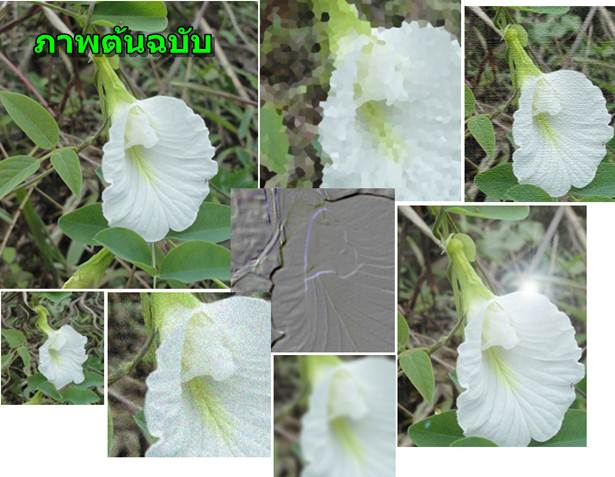บทความแสดงตัวอย่างการปรับแต่งภาพแบบต่างๆ ด้วยการใช้ฟิลเตอร์ใน Photoshop CS6 เพื่อปรับแต่งภาพให้มีสีสัน หรือ รูปแบบที่แปลกตา น่าสนใจ หรือดูเกินจริง หรือผิดแปลกไปจากภาพตามธรรมชาติ ฯลฯ เช่น ทำภาพเปลอ มีแสงสะท้อน เปลี่ยนเป็นภาพวาด ฯลฯ
ตัวอย่างการใช้ฟิลเตอร์แบบต่างๆ ใน Photoshop CS6 หลังจากผ่านการปรับแต่งแต่ละภาพ ก็จะมีความแตกต่างไปกันไปตามแต่ฟิลเตอร์ที่ใช้
ตัวอย่างการใช้ฟิลเตอร์ใน Photoshop
1. เปิดภาพที่ต้องการด้วยคำสั่ง File>>Open
2. คลิกเลือกภาพที่ต้องการ แล้วคลิกคำสั่ง Open
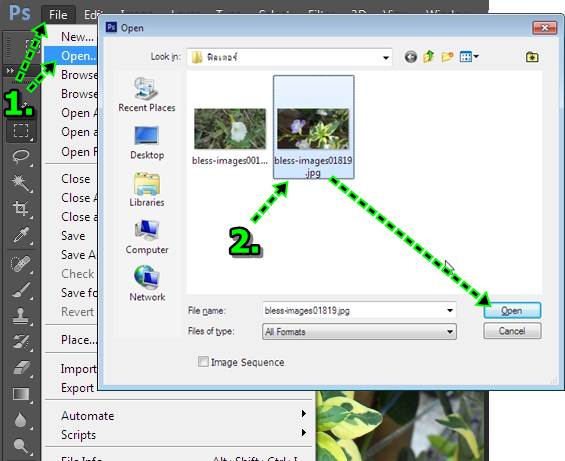
3. หากภาพมีขนาดใหญ่มากเกินไป ให้ครอปเอาเฉพาะส่วนของภาพที่ต้องการเท่านั้น โดยคลิกเครื่องมือเลือกภาพแบบสี่เหลี่ยมเส้นประ
4. ลากเมาส์ครอบเอาเฉพาะส่วนของภาพที่ต้องการเท่านั้น
5. คลิก Image>>Crop
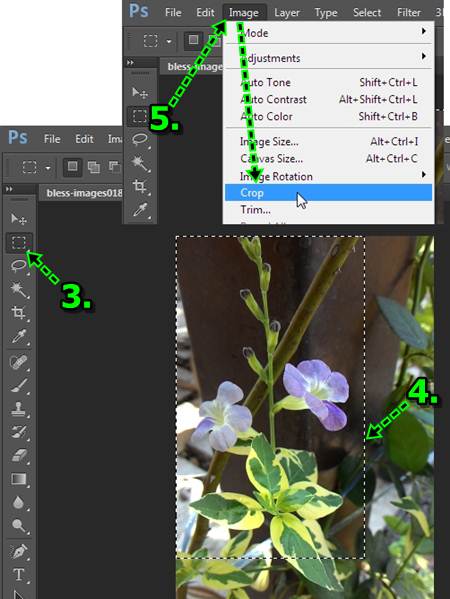
6. ตอนนี้ภาพถูกครอบตัดให้เล็กลง เหลือเฉพาะส่วนที่ต้องการแล้ว
7. การปรับแต่งภาพที่ต้องการแก้ไขเฉพาะบางจุด ให้เลือกภาพก่อน ตัวอย่างเลือกภาพด้วยเครื่องมือเส้นประสี่เหลี่ยม จากนั้นให้ลากครอบส่วนของ ภาพที่ต้องการได้เลย

8. ตัวอย่างเลือกภาพด้วยเครื่องมือ Lasso Tool กดปุ่ม Alt ค้างไว้ แล้วคลิกไปรอบๆภาพ ที่ต้องการเลือก อย่างภาพดอกไม้ ซึ่งในที่นี้ต้องการให้ ภาพดอกไม้คมชัด แต่พื้นหลังเบลอ เป็นต้น
9. จากนั้นคลิก Edit>>Copy แและ Edit>>Paste ตามลำดับ
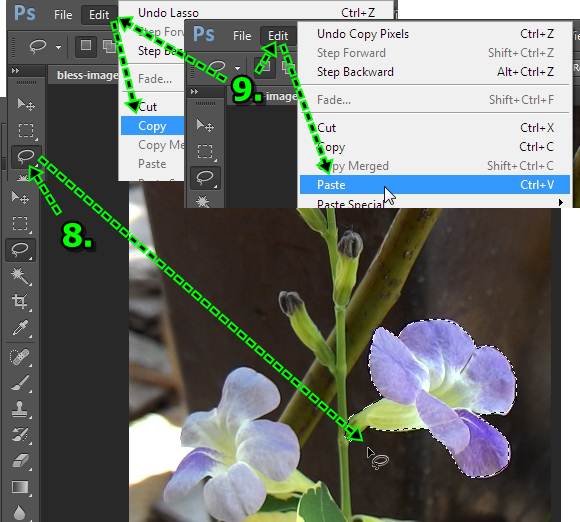
10. จะได้ภาพดอกไม้อยู่เลเยอร์ด้านบน ส่วนภาพต้นฉบับอยู่เลเยอร์ด้านล่าง ในการปรับแต่งภาพ ก็จะไม่มีผลกับเลเยอร์อื่น คลิกเลือกเลเยอร์ล่าง Background เพื่อปรับแต่งเฉพาะเลเยอร์นี้เท่านั้น
11. คลิก Filter>>Blur>>Gausian Blur
12. กำหนดค่าความเบลอ ตามต้องการ เช่น 3 แล้วคลิก OK
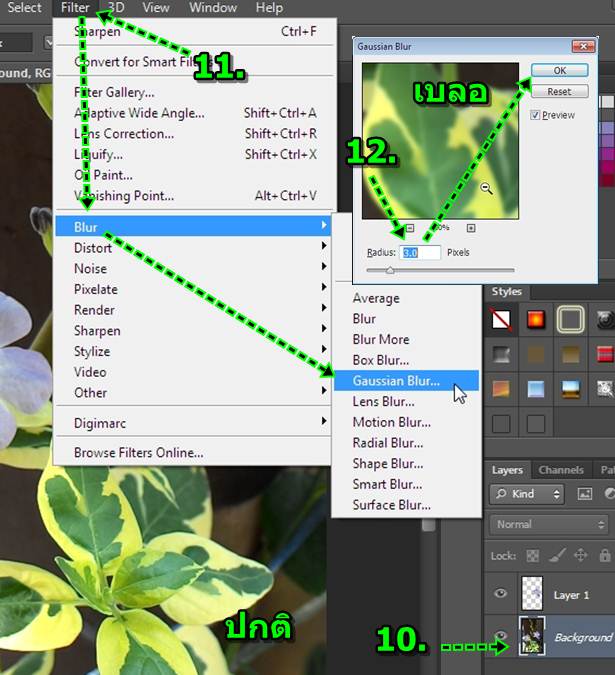
13. ผลงานที่ได้ จะเห็นว่า ภาพพื้นหลังจะเบลอ แต่ดอกไม้มีความคมชัด เพราะอยู่คนละเลเยอร์ ไม่เกี่ยวกัน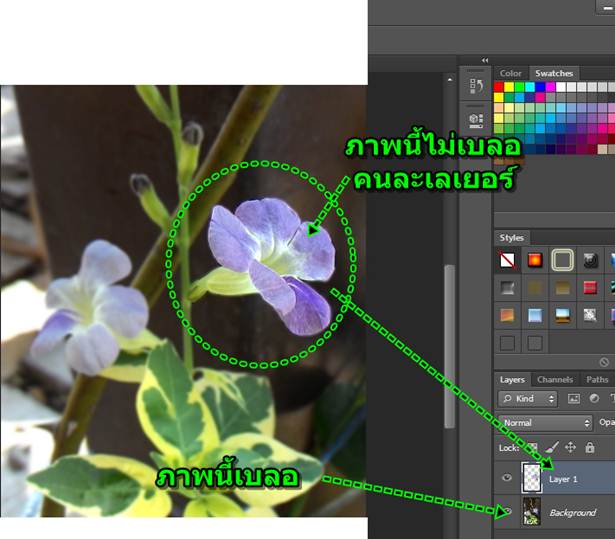
ปรับภาพด้วย Filter Gallery
ในฟิลเตอร์แกลเลอรีจะรวมหลายๆ ฟิลเตอร์ไว้ที่เดียวสะดวกในการทดลองใช้งาน
1. เปิดไฟล์ภาพใดๆ ขึ้นมา
2. คลิก Filter>>Filter Gallery
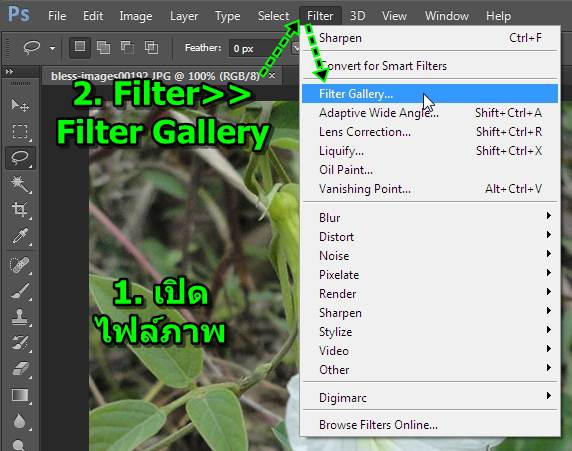
3. คลิกเลือกฟิลเตอร์ที่ต้องการ เช่น Artistic แล้วเลือกฟิลเตอร์ย่อยในหมวดนั้น
4. ได้ภาพตามต้องการแล้ว คลิก OK
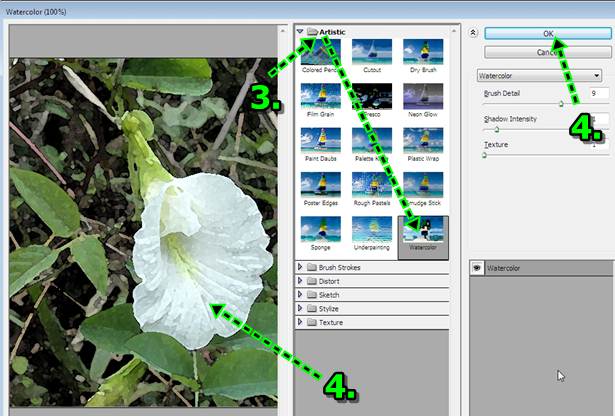
ตัวอย่างฟิลเตอร์แบบต่างๆ
ตัวอย่างฟิลเตอร์ที่นิยมใช้กันบ่อยๆ
1. ทำภาพเบลอ ด้วยฟิลเตอร์ Blur ใช้คำสั่ง Filter>>Blur แล้วคลิกเลือกคำสั่งที่ต้องการ เช่น Gaussian Blur
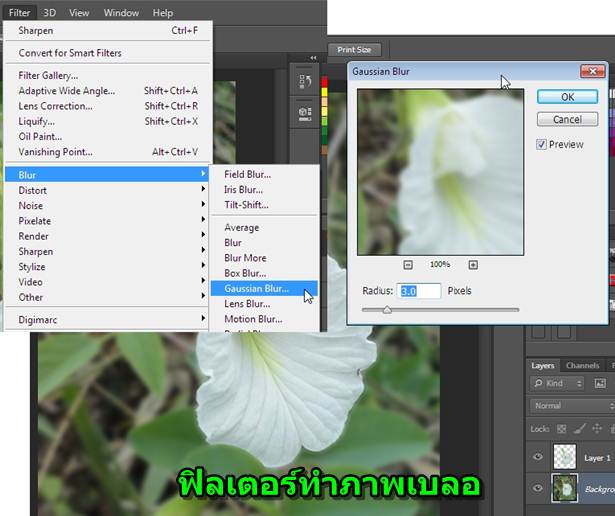
2. ฟิลเตอร์ทำประกายสะท้อนแสงอาทิตย์ หรือเลนซ์แฟลร์ ช่วยให้วัตถุดูน่าสนใจมากขึ้น

3. ภาพที่่ถ่ายไว้ อาจจะไม่คมชัด ก็สามารถปรับแต่งให้คมชัดได้ด้วยคำสั่ง Filter>>Sharpen>>Sharpen ดังตัวอย่าง
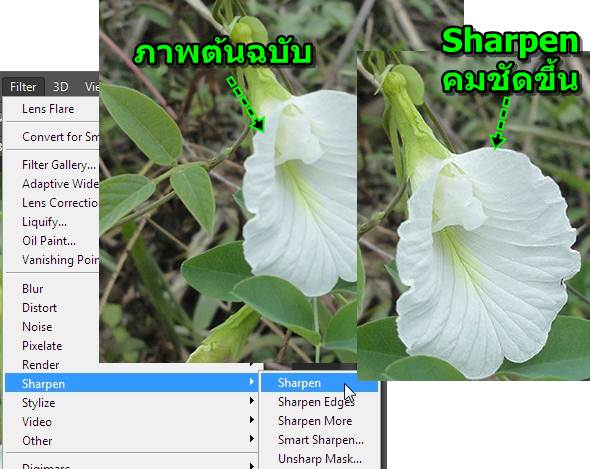
4. ทำภาพเหมือนเงาในน้ำด้วยคำสั่ง Filter>>Distort>>Wave
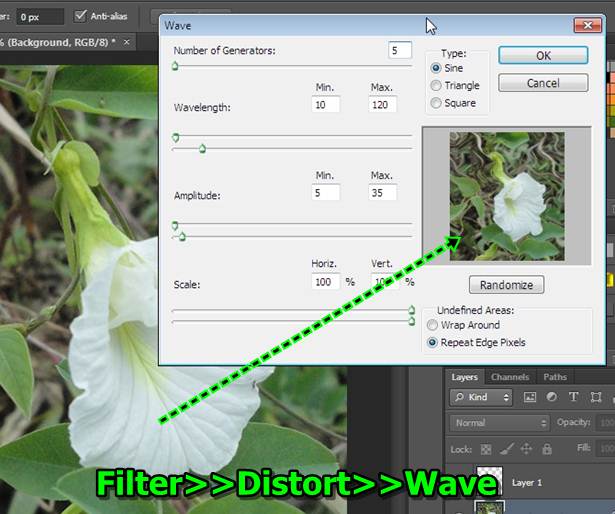
หลักการใช้ฟลิเตอร์
ฟิลเตอร์มีมากพอสมควร และยังสามารถดาวน์โหลดมาติดตั้งเพิ่มได้อีก ก็ทดลองได้ตามใจชอบ เพื่อให้รู้ว่าแต่ละแบบ สร้างภาพออกมาแบบใด ซึ่ง วิธีการใช้ฟิลเตอร์ค่อนข้างง่ายมาก เปิดไฟล์ภาพขึ้นมา แล้วก็เลือกฟิลเตอร์ที่ต้องการเท่านั้นเอง